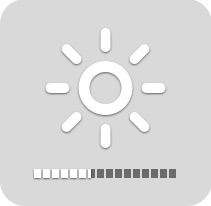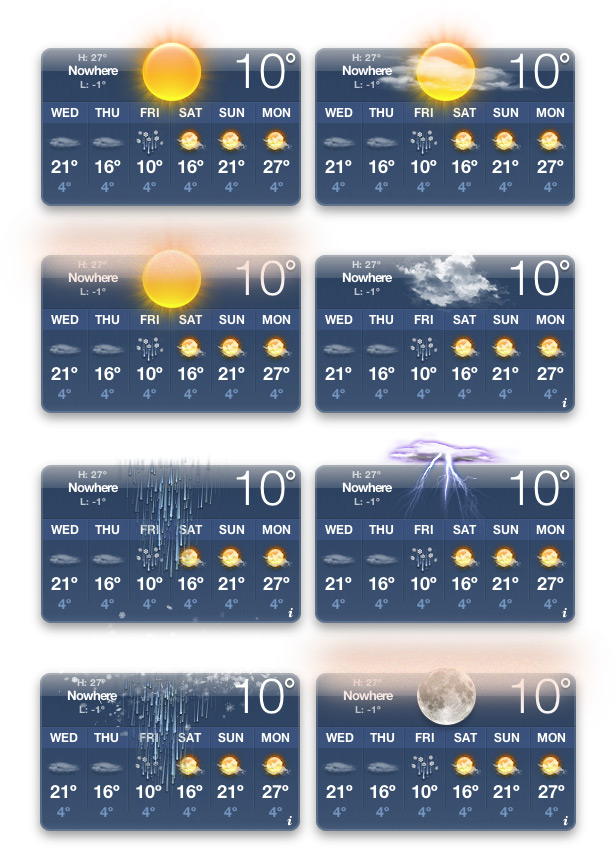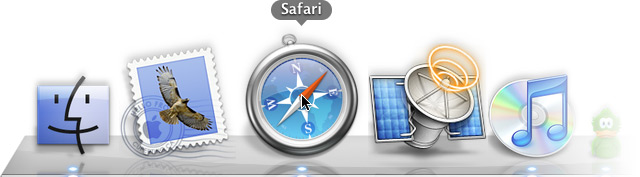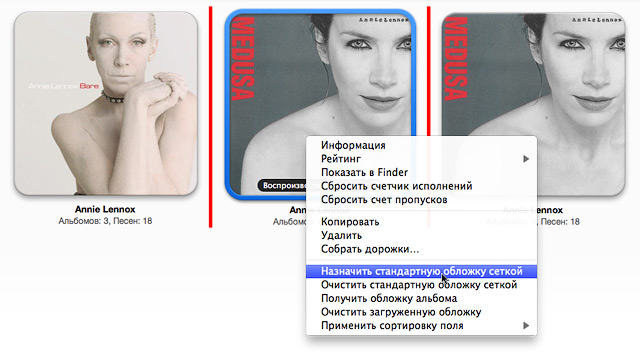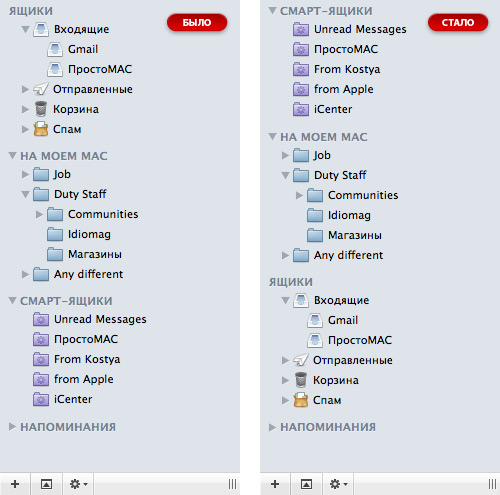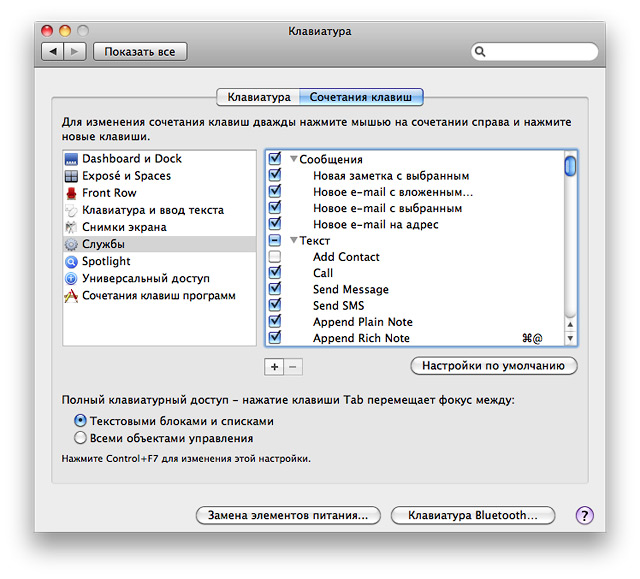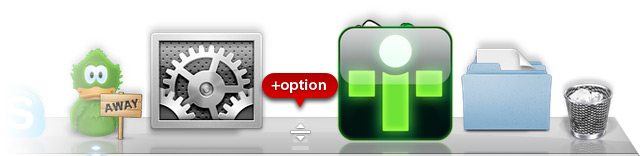В папке программ Mac OS X можно навести порядок, сгруппировав приложения по своему усмотрению. И будильник создать, без помощи сторонних программ, тоже — пара пустяков. Очередной выпуск «ПростоSWITCH» пригодится также в том случае, если вам, в бытность Windows-пользователем, была полезной функция перемещения курсора мыши к основным кнопкам диалоговых окон — ее можно «прикрутить» и к «яблочной оси».
Mac FAQ
ПростоFACT: Точная настройка громкости и яркости
Для регулировки уровня громкости в Mac OS X проще всего воспользоваться соответствующими клавишами на клавиатуре. При этом появляется bezel-индикатор, шкала которого при нажатии на одну из клавиш настройки громкости изменяется на целое деление. Однако при необходимости громкость можно настроить с точностью до четверть-деления. Для этого нужно жать те же клавиши регулировки громкости, но с удержанием клавиш option+shift. То же справедливо и для регулировки яркости экрана.
ПростоFACT: Галерея погоды
У стандартного «погодного» виджета Mac OS X очень красивые представления разных погодных условий. Но чтобы посмотреть все картинки, необязательно ждать соответствующей погоды за окном. Достаточно, удерживая клавиши command+option, щелкнуть на самом виджете несколько раз. Чтобы вернуть данные о реальной погоде, нужно перезапустить сам виджет или скрыть и показать снова весь слой Dashboard.
ПростоFACT: Временно без зума значков
Если для вашей панели Dock включен эффект масштабирования значков при наведении на них курсора мыши, его можно временно отключить, удерживая клавиши control+shift. Это сочетание также работает, если указанный эффект выключен в настройках — только в этом случае «зумирование» будет временно включаться.
ПростоFACT: Выбор обложки для группы альбомов в iTunes
В окне iTunes проведите курсором мыши по группе альбомов — вы увидите поочередно соответствующие обложки. Если на какой-нибудь обложке остановиться, щелкнуть правой кнопкой мыши и выбрать команду Назначить стандартную обложку сеткой (Set Default Grid Artwork), то именно эта картинка теперь будет отображаться для данной группы альбомов, когда вы уберете с нее курсор мыши.
ПростоSWITCH. Выпуск №10
Видеоклипы YouTube, оказывается, можно запросто пересылать по электронной почте, письмами не больше 10 килобайт. А водяные знаки накладывать на фотографии можно при помощи простой программки, собранной в «Автоматоре». Если к тому же вы работаете за большим монитором и нарезаете мышью круги к главному меню программ и обратно, тогда вам точно пригодится все, о чем рассказывается в десятом выпуске рубрики «ПростоSWITCH».
ПростоFACT: Всеядность значков Dock
Случается, что при перетаскивании какого-нибудь файла на значок конкретной программы на панели Dock ничего не происходит. На этот случай есть принудительный способ «скормить» программе требуемые данные, даже если ей «кажется», что с этим файлом она работать не сможет. При перетаскивании файла удерживайте клавиши command+option. В этом случае значок программы, как обычно, потемнеет, и когда вы отпустите левую кнопку мыши, ваш файл приложение попробует открыть. Тут уж на вас лежит вся ответственность в отношении того, откроется ли файл или нет.
ПростоFACT: Размещение категорий в Mail
Внешне боковая панель почтовой программы Mail ничем не отличается от таких же панелей в «Файндере», iTunes или iPhoto. За исключением одной особенности — категории объектов в Mail можно двигать мышью, меняя порядок их следования. Таким образом почтовые ящики (Mailboxes) могут оказаться в самом низу боковой панели, а смарт-ящики (Smart Mailboxes) или RSS-подписки — на самом верху. Чем чаще пользуетесь, то наверх и выносите. 🙂
ПростоFACT: Автозамена всегда под рукой
Когда вы набираете текст в каком-нибудь текстовом редакторе или текстовом поле, попробуйте нажать клавишу esc, введя лишь часть какого-нибудь слова. Увы, не всегда, но в некоторых случаях вы увидите всплывающий список с перечнем слов, которые начинаются на введенное сочетание символов. Это удобно, например, при вводе особо длинных слов, или когда вы сомневаетесь в написании конкретного слова.
ПростоFACT: Значок Mail и драг-н-дроп
Чтобы в программе Mail создать новое письмо и прикрепить к нему один или несколько файлов, достаточно попросту выделить нужные данные в окне файлового менеджера и перетащить их на значок Mail. Почтарь все остальное сделает за вас — вам останется лишь указать адресата, тему письма и оставить комментарий к прикрепленным файлам.
ПростоFACT: Перезапуск виджетов
Бывает, что какой-нибудь виджет подвисает и не реагирует на ваши действия. Растормошить маленькую программку можно клавишами command+R, предварительно щелкнув на застывшем виджете левой кнопкой мыши.
ПростоSWITCH. Выпуск №9
Многие полезные пользовательские службы Mac OS X, оказывается, отключены. Но включить их — пара пустяков. Когда говорят о графических фильтрах, часто подразумевают Photoshop. Но маковод может обойтись и без него. Мы привыкли к тому, что обои на рабочем столе статичны. Но при наличии конкретной утилиты вместо картинки можно показать экранную заставку. Хотите знать как — читайте об этом в очередном выпуске «ПростоSWITCH».
ПростоFACT: Переключение размера Dock
Если потянуть за полосатый разделитель, удерживая клавишу option, панель Dock будет изменять свой размер ступенчато. Таким образом у вас будет пять фиксированных вариантов размера «Дока», из которых выбрать наиболее приемлемый гораздо проще.